Chromecast Buffer e Stuttering? 7 dicas para corrigir problemas de instabilidade
Com sua ampla compatibilidade com aplicativos, o Google Chromecast se tornou um dos gadgets favoritos para streaming de mídia.
No entanto, se você estiver transmitindo conteúdo de alta qualidade, um Chromecast geralmente faz uma pausa para armazenar os dados em buffer. Para os fãs de cinema, não há nada pior.
Então, o que você pode fazer sobre isso? Neste artigo, veremos alguns truques para superar a trepidação do Chromecast e encerrar a reprodução instável.
1. Feche outros aplicativos para parar de ignorar o Chromecast
Se você estiver transmitindo de seu dispositivo móvel, reserve um momento para ver quais aplicativos estão em execução. Da mesma forma, se você planeja transmitir do seu computador, verifique qual software está aberto.
Problemas de buffer e salto de vídeo reproduzido por meio de um Chromecast podem ser corrigidos fechando alguns outros programas. No seu celular, feche todos os outros aplicativos de que não precisa. Se a transmissão do Chromecast ainda estiver instável, interrompa todos os downloads.
Sempre que possível, baixe o vídeo para o seu dispositivo antes de transmiti-lo para a TV com o Chromecast.
O Chromecast ainda está lento? Continue lendo…
2. Reduza as configurações de qualidade para interromper a gagueira do Chromecast
As configurações de qualidade costumam ser o principal problema ao transmitir conteúdo de vídeo por meio de seu Chromecast. Embora seja um pequeno dispositivo poderoso, ele só pode funcionar tão bem quanto sua conexão de rede permitir.
Quando você faz streaming de vídeo em 4K ou Ultra HD, especialmente da Internet, seu dispositivo usa a largura de banda da rede. Os dados são baixados como um fluxo e roteados para o Chromecast. Vídeo de alta qualidade significa mais dados; como resultado, os travamentos do Chromecast são mais prováveis.
A resposta é diminuir a qualidade do seu stream. Diferentes plataformas de streaming têm diferentes métodos de ajuste da qualidade de reprodução. Por exemplo, para diminuir a qualidade do YouTube para celular:
- Abra o aplicativo no seu celular
- Selecione um vídeo
- Clique no ícone Menu (três pontos verticais)
- Toque em Qualidade para exibir uma lista de opções de qualidade
- Escolha uma qualidade mais adequada à sua configuração
Com uma qualidade adequada selecionada, toque no ícone do Chromecast e faça streaming para sua TV.
3. Transmita vídeos locais para melhorar o Chromecast Streaming
Quando você transmite um arquivo da Internet, seu hardware baixa os dados à medida que são visualizados. Faça streaming composto em um Chromecast e você estará colocando um estrangulamento em sua capacidade de streaming. Pode ser por isso que seu Chromecast continua armazenando em buffer.
Para pessoas com conexões de Internet ruins, este processo de duas etapas pode tornar o acesso à Internet inutilizável. É por isso que é muito mais conveniente transmitir mídia local e outros conteúdos .
Existem vários métodos de streaming de seu conteúdo para um Chromecast. Como eles se tornaram tão populares nos últimos anos, é fácil encontrar software compatível com o Chromecast por padrão.
Nossa opção favorita é o VLC . É fácil fazer streaming para o Chromecast usando este software de mídia versátil, gratuito e de código aberto. Simplesmente abra o VLC e navegue até Playback> Renderer .
A opção padrão (seu PC) é listada como <Local> . Dispositivos Chromecast ativos serão exibidos abaixo disso.
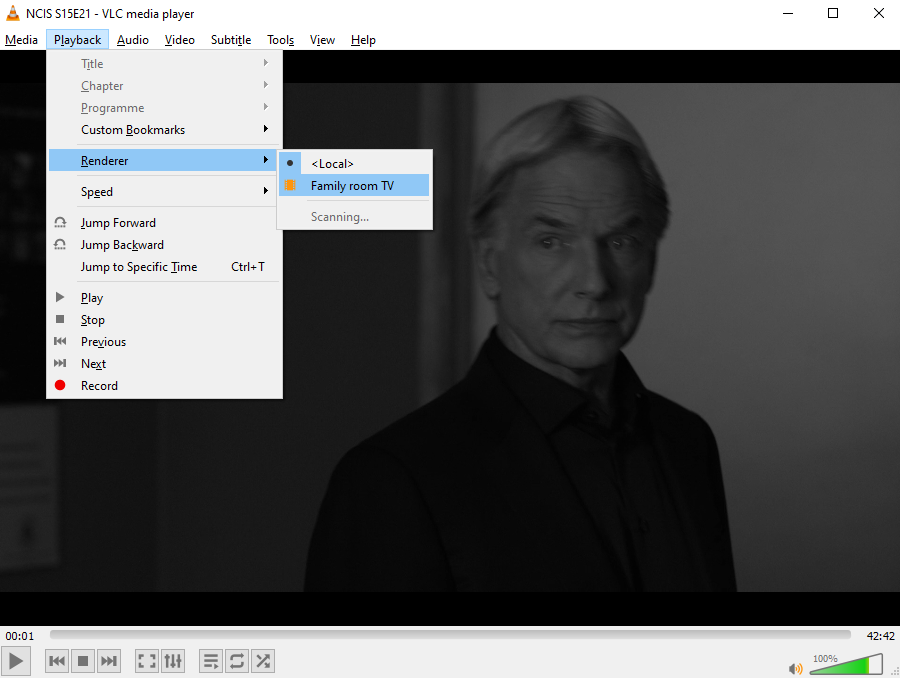
Escolha o Chromecast apropriado para transmitir o vídeo atual.
4. Corrija o buffer do Chromecast com um adaptador Ethernet

Para o que faz, o Chromecast é um dispositivo pequeno. O fato de não ser um computador, entretanto, significa que carece de melhorias essenciais, como uma porta Ethernet.
Duas opções estão disponíveis para superar isso. O primeiro é um adaptador Ethernet para Chromecast . Isso é ideal para os modelos Chromecast 1.0 e 2.0.
Como alternativa, você pode fazer upgrade para o Chromecast Ultra, que inclui uma porta Ethernet no adaptador de energia.
Com uma porta Ethernet, você pode conectar o Chromecast diretamente ao seu roteador. Isso proporcionará as velocidades de rede mais rápidas disponíveis, potencialmente em qualquer cômodo da sua casa. Uma conexão com fio é muito superior à sem fio, então tente isso para resolver os problemas de buffer do Google Chromecast.
5. Use aplicativos compatíveis com Chromecast
Os aplicativos com suporte do Chromecast fornecem um fluxo de melhor qualidade do que os aplicativos não oficiais ou sem suporte.
Felizmente, a maioria dos principais serviços de streaming agora oferece suporte à visualização do Chromecast. Embora vários aplicativos não oficiais permitam aos usuários transmitir conteúdo para o seu Chromecast, os aplicativos oficiais são os melhores. Eles normalmente oferecem a mais alta qualidade e o fluxo mais suave possível.
Por exemplo, problemas de qualidade de imagem do Chromecast podem ser superados usando o recurso de elenco no aplicativo oficial do YouTube, em vez de alternativas de terceiros.
6. Altere os canais de Wi-Fi para corrigir streams Choppy Chromecast
Uma das maneiras mais simples de melhorar a velocidade da rede é mudar os canais de Wi-Fi em seu roteador. Isso pode ajudar a aliviar o streaming de baixa qualidade do Chromecast.
Seu roteador Wi-Fi transmite em canais, alguns dos quais ficam paralisados com o tempo por várias conexões.
Para saber mais sobre isso, use uma ferramenta de análise como o WiFi Analyzer. Este é um utilitário gratuito da Microsoft Store que ajuda a identificar problemas de Wi-Fi no Windows.
Download: WiFi Analyzer (grátis)
Após a instalação, abra o programa clicando em Iniciar e digitando wifi . Escolha a opção WiFi Analyzer .
Após o lançamento, o programa pesquisará automaticamente sua rede. Em seguida, clique na guia Analisar .
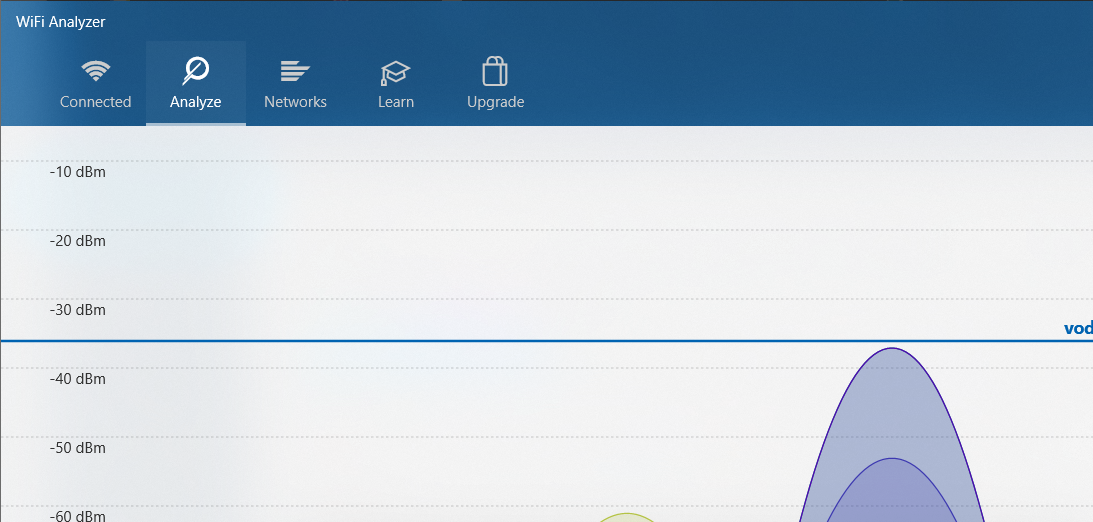
O gráfico resultante exibe a força dos canais individuais em sua rede Wi-Fi e seu uso de dados. Use essas informações para escolher um canal com a conexão menos ativa. Isso será menos confuso e, portanto, fornecerá melhor desempenho.
Às vezes, o gráfico é difícil de ler. Nesse caso, clique em Recomendação . Isso classifica cada canal individual de um a 10, ajudando você a escolher o canal menos confuso para se conectar.
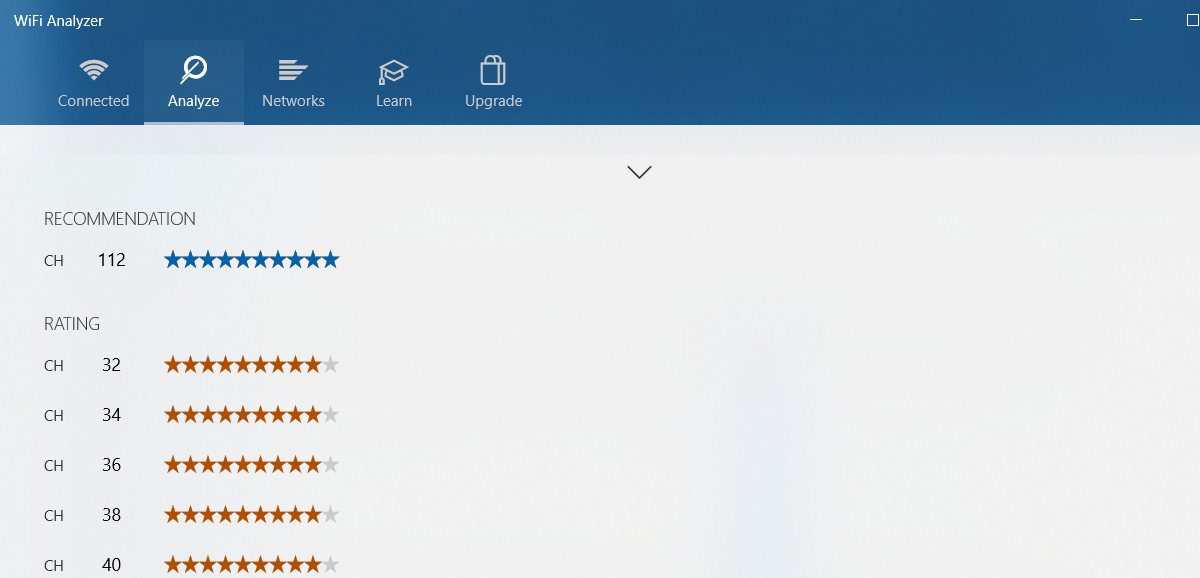
Com um canal selecionado, verifique seu roteador quanto ao endereço IP da tela de administração (se você ainda não o conhece). Você também encontrará a senha padrão lá e deverá alterar a senha do roteador para fins de segurança.
Digite o endereço IP na barra de endereços do navegador da web e pressione Enter . Faça login no roteador e encontre a opção de selecionar um canal sem fio diferente. Como cada modelo é diferente, você deve verificar a documentação do roteador para obter o método exato de fazer isso.
Defina o canal sem fio recomendado no WiFi Analyzer e salve a alteração. Você não deve apenas notar uma conexão Chromecast melhor, mas também uma conexão de internet geralmente mais rápida.
7. Apenas espere: o problema de buffer do Chromecast é remoto
Se você chegou a este ponto e ainda nada mudou, considere uma alternativa: o problema não é com seu Chromecast.
Afinal, a Internet é – como seu nome nos diz – uma vasta rede interconectada de redes. Embora o hardware e o software trabalhem juntos para otimizar o desempenho, sempre há espaço para problemas. O tráfego de rede, por exemplo, pode diminuir os fluxos (um dos muitos motivos para usar uma VPN ), assim como os problemas do servidor.
O buffer do Chromecast pode estar ocorrendo com o reprodutor Eurosport, o aplicativo Twitch, o aplicativo MLB TV, o que for. Se seus servidores estiverem com problemas ou houver tráfego de rede, há pouco a fazer, exceto esperar.
Eventualmente, o problema se resolverá.
Corrigir essas transmissões intermitentes do Chromecast
O Chromecast permite converter uma TV padrão em uma TV inteligente. No entanto, aqueles de nós com conexões de internet abaixo do padrão ainda podem sofrer de problemas de buffer. Para corrigir isso, você pode:
- Feche outros aplicativos
- Configurações de qualidade de streaming de vídeo mais baixas
- Transmita apenas vídeos locais
- Use um adaptador Ethernet Chromecast
- Use aplicativos compatíveis com o Chromecast
- Alterne os canais de Wi-Fi em sua rede doméstica
- Aguarde enquanto os serviços remotos e as redes resolvem seus problemas de desempenho
Seguindo essas etapas, seus problemas de buffer e streaming do Chromecast devem ser resolvidos. Supondo, isto é, que você configurou seu Chromecast corretamente.

